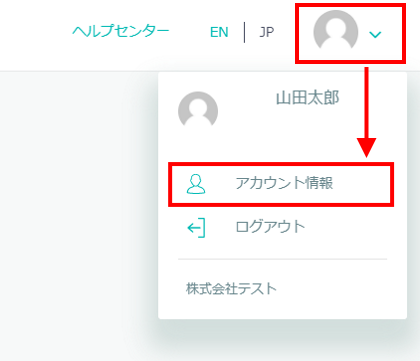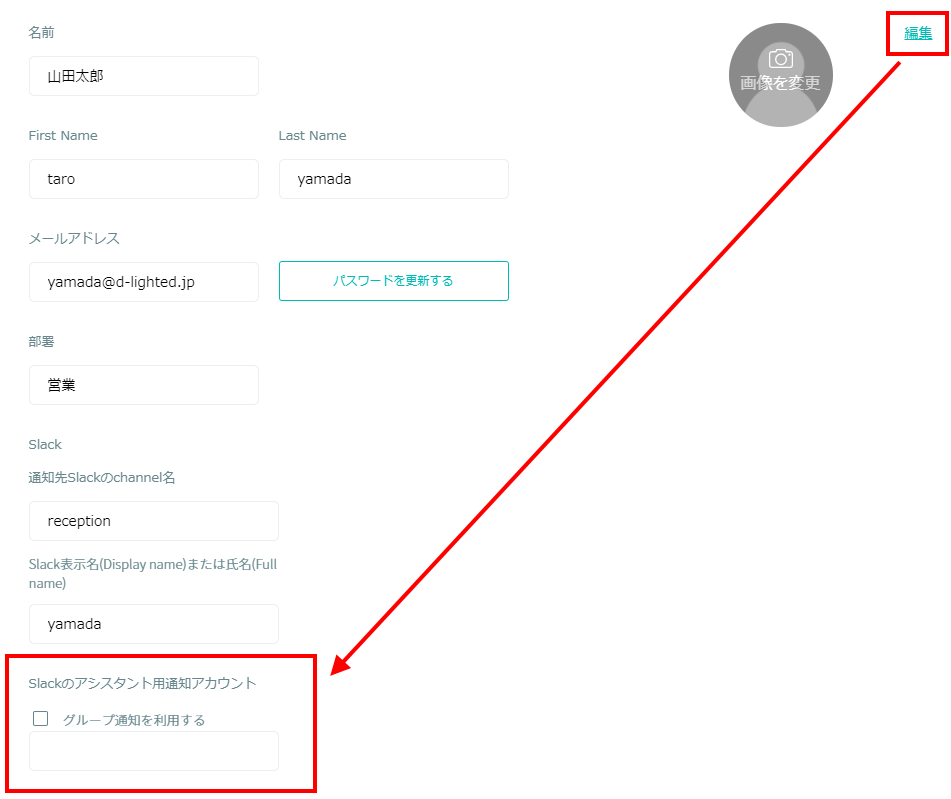この機能は、エンタープライズプラン以上でご利用いただけます。
スタンダードプランでは、「担当者検索」および「受付コード」から受付された際に通知(メンション)されるのは担当者のIDのみとなっています。直接担当者に通知がいくため、すぐに担当者が来客対応でき、来客業務を効率化できるようになっています。
しかし、万が一担当者が来客通知を見逃してしまったらどうしよう、、という不安が残るのも事実です。
来客時間前後になると、担当者はビジネスチャットを意識するようになるので、来客通知に気づかないということはほとんどないことがわかっているのですが、万が一に備えることも必要です。
社員ごとにサブの通知先を指定できます
RECEPTIONISTでは「社員ごとにアシスタントや秘書等のサブの通知先を指定」できる機能をご用意しております。
たとえば部署ごとのアシスタントや、同じチームの隣の席の人、よく会議に同席する同僚などをサブの通知先に指定することで、万が一担当者が来客通知に気付かなかったとしても対応することができるようになります。
管理者が設定する場合
WEB管理画面より、左側にある『社員情報』から設定したい社員を検索し、編集モードに切り換えます。
各ビジネスチャット毎に、アシスタント用通知アカウントの項目がありますので、サブの通知先IDを入力してください。
Slackのユーザーグループを指定したい場合は、「グループ通知を利用する」のチェックをONにすると、SlackID入力欄に、呼び出し指定可能なユーザーグループがプルダウンから選択できるようになります。
( 画像をクリックすると拡大表示します )
社員の方自身で設定する場合
Slackのユーザーグループを指定したい場合は、「グループ通知を利用する」のチェックをONにすると、SlackID入力欄に、呼び出し指定可能なユーザーグループがプルダウンから選択できるようになります。
サブの通知先に指定について
① サブの通知先に指定できる人数について
サブの通知先に指定できるのは1名のみです。
ただし、Slackでは1名の代わりに1つのユーザーグループを指定することができます。
Microsoft Teamsでは1名の代わりに1つのタグ(タグメンション)または1つのチーム(チームメンション)を指定できます。
※なお、Teamsのプライベートチャネルにはタグメンションを使用できません。
② 通知が届く場所について
サブの通知先を指定した場合、通知は次のいずれかに届きます:
- 担当者本人が通知先を指定している場合:その指定した通知先
- 担当者本人が通知先を指定していない場合:基本通知先
③ サブの通知が不要な場合の対応
サブの通知が不要な社員については、サブ通知先の欄を空欄のままで問題ありません。
指定しない場合は、通常通り、担当者本人にのみ来客通知が届きます。